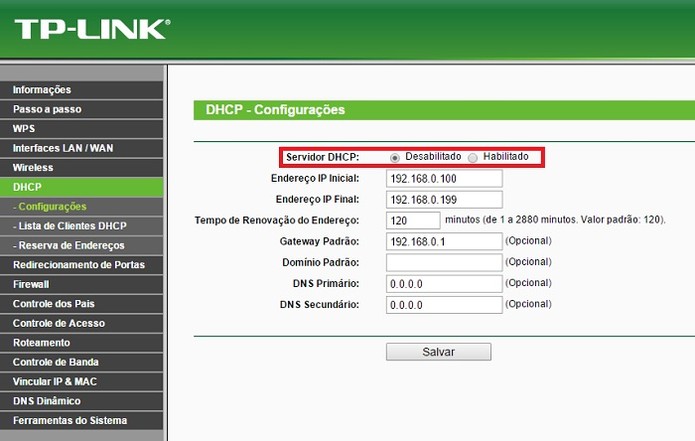Repetidor Com Fio e Sem Fio TP-Link
Aprenda como configurar a função WDS repetidor em um roteador TP-Link
Fonte:
http://www.techtudo.com.br/noticias/noticia/2015/04/aprenda-como-configurar-funcao-wds-repetidor-em-um-roteador-tp-link.html
A função WDS (Wireless Distribuition System) é util para repetir ou amplificar o sinal wi-fi quando não tem como puxar com cabo RJ45 nese tutorial vamos usar o modelo WRN841ND TP-Link.
Passo 1 – entre nas configurações do roteador. Vá ao navegador e digite o IP do aparelho (geralmente 192.168.0.1). A senha padrão é admin/admin.
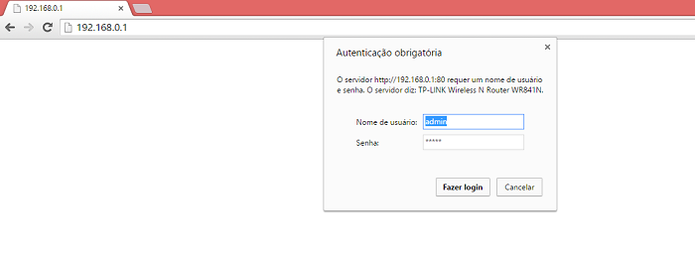 Use o navegador para entrar nas configurações do roteador (Foto: Reprodução/Gabriel Ribeiro)
Use o navegador para entrar nas configurações do roteador (Foto: Reprodução/Gabriel Ribeiro)
Passo 2 – Para que não haja conflito com o gateway padrão, mude o IP do roteador. Vá em Interfaces LAN/WAN. Clique em LAN e altere o IP. Clique em Salvar.
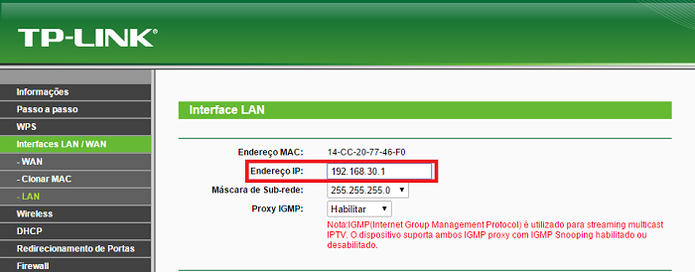 Altere o IP do roteador que será usado como repetidor (Foto: Reprodução/Gabriel Ribeiro)
Altere o IP do roteador que será usado como repetidor (Foto: Reprodução/Gabriel Ribeiro)
Passo 3 – Agora vá clique em Wireless no menu e habilite o WDS.
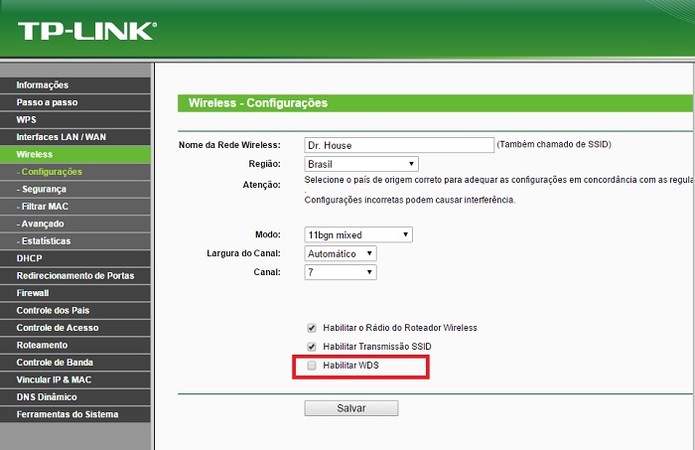
Passo 4 – As configurações do WDS serão habilitadas. Clique em Procurar.
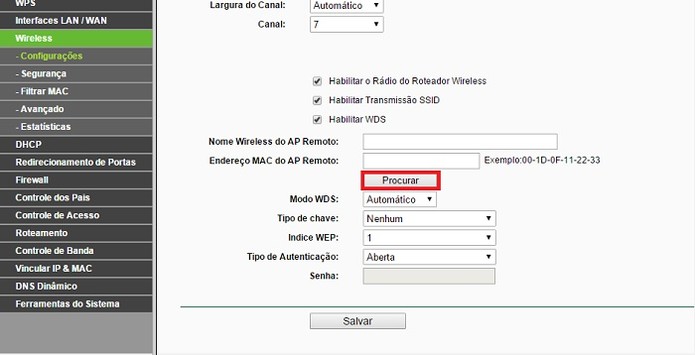
Passo 5 – Todas as redes habilitadas serão abertas como ponto de acesso. Clique em conectar na rede que você quer ampliar o sinal, ou seja, a rede base.
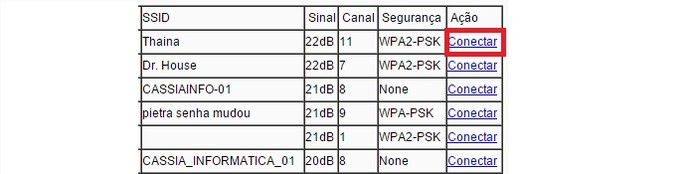
Passo 6 – Quando clicar em conectar irá aparecer as configurações como endereço Mac. Escolha o tipo de criptografia utilizado no primeiro roteador e digite a senha de acesso a rede. Clique em Salvar.
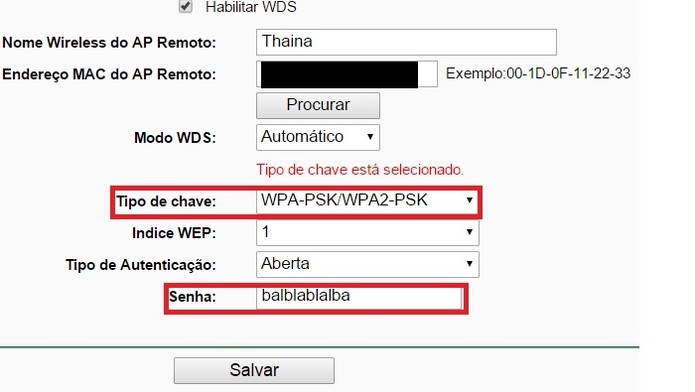
Passo 7 – No Menu, clique na opção Wireless e em seguida na opção Segurança. Configure para o mesmo tipo de criptografia da rede principal e com a mesma senha. Clique em Salvar.
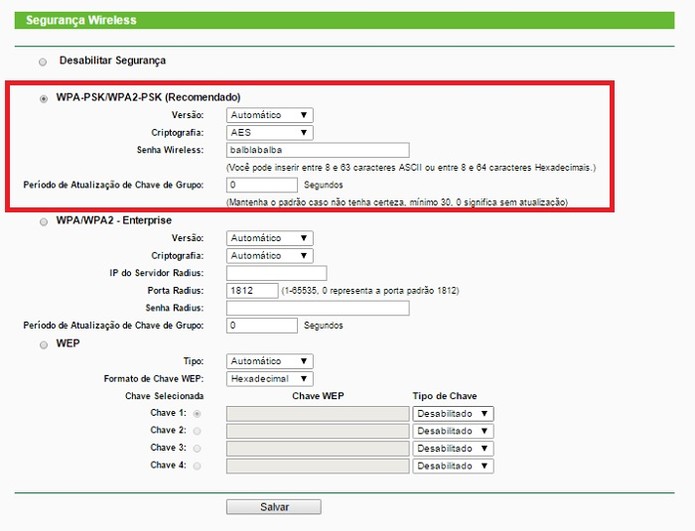
Passo 8 – Agora para não haver conflito de IP, desabilite o DHCP, para que apenas o roteador principal distribua o IP automaticamente. No menu, clique em DHCP, logo em seguida em configurações. Selecione a opção desabilitado. Clique em Salvar.